【Mac】OS X Mavericks、Finderのサイドバーにライブラリフォルダを表示させる
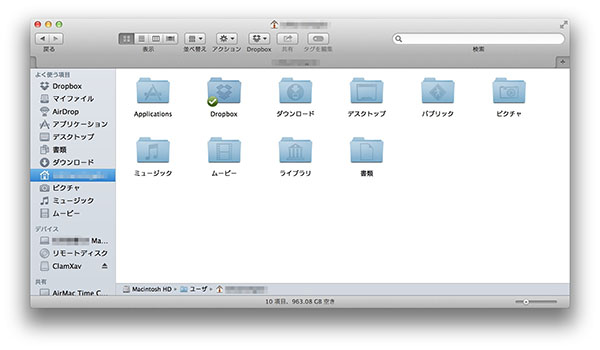
まいど、酔いどれ( @yoidoreo )です。
「ライブラリ」フォルダ
Mac OS X 10.7 以降から、各種設定を格納している「~/ユーザ/ライブラリ」が非表示になって、ターミナルにコマンドを入力して表示出来るように変更していました
OS X Mavericksでは簡単に表示出来るようになっています
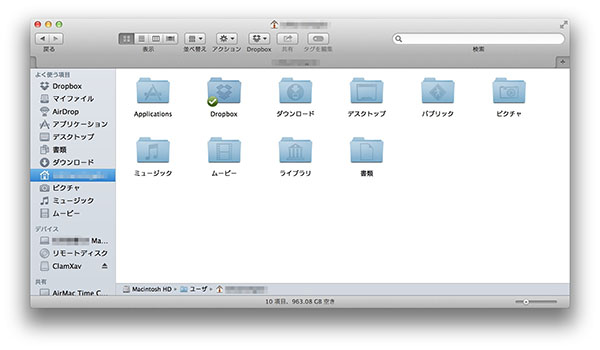
表示させる方法
• Finderのサイドバーの「よく使う項目」にある、家のアイコンを選択します。
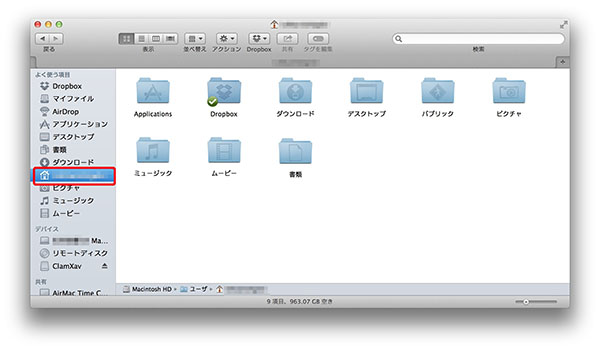
• キーボードから「command(⌘)」+「J」を入力、またはメニューの「表示」 → 「表示オプションを表示」を選択します
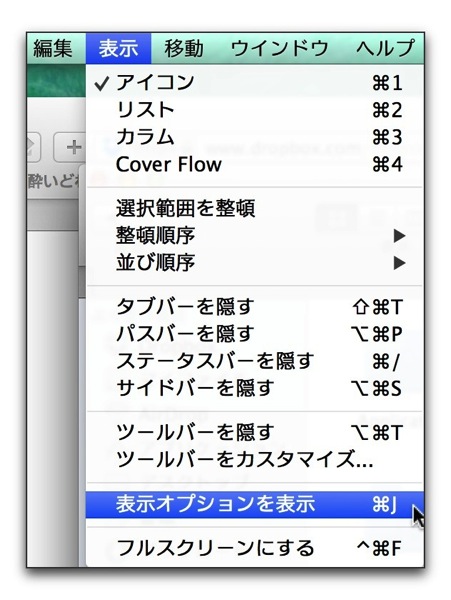
• Finderのフルダ以外の場所を「option」+クリック、又は右クリックします
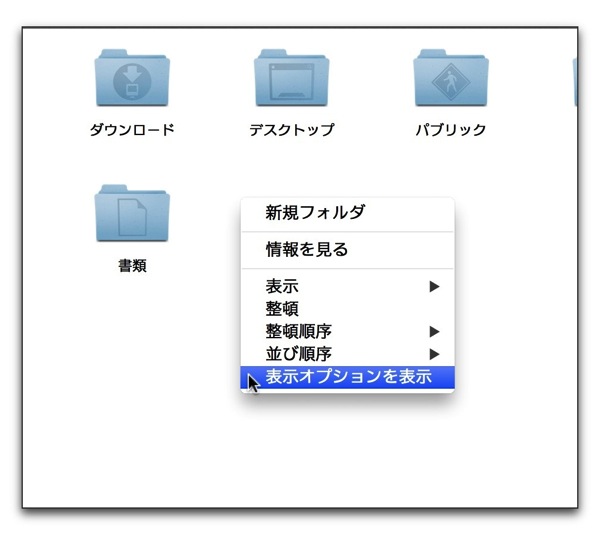
• 表示オプションで「”ライブラリ”フォルダを表示」に「✓」を入れると「ライブラリ」フォルダが表示されます
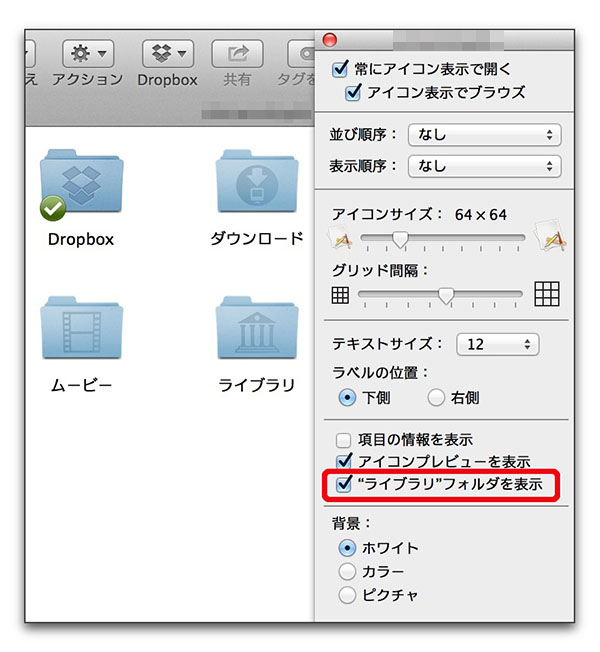
• 以上で表示出来るようになりましたが、頻繁にアクセスする方は「command(⌘)」キーを押しながら、「ライブラリ」フォルダをサイドバーの「よく使う項目」にドラッグ&ドロップします
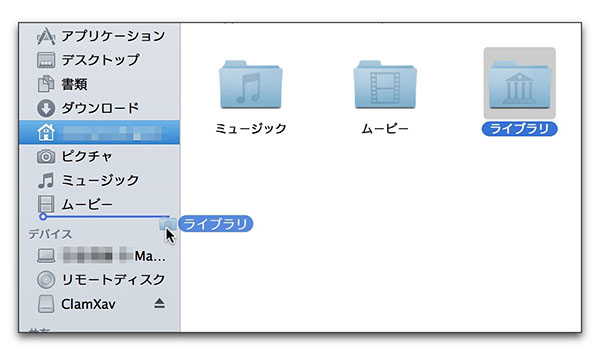
• サイドバーから削除するには「ライブラリ」を右クリックしてコンテクストメニューから「サイドバーから削除」を選択します
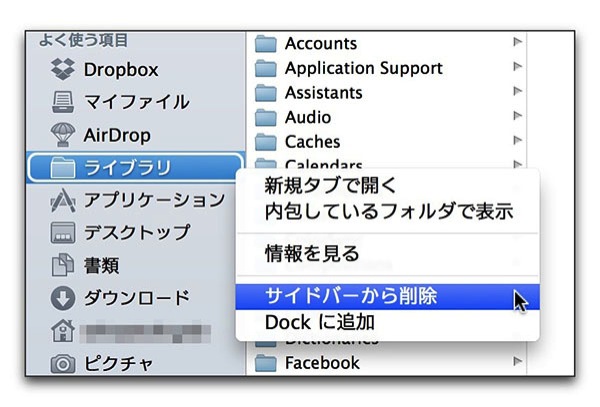
![]() OS X Mavericks
OS X Mavericks
カテゴリ: 仕事効率化
価格: 無料
リリース日: 2013/10/22
サイズ: 5,290.6 MB
ユニバーサル対応:
バージョン: 10.9
販売元: iTunes K.K.


価格は記事投稿時の価格です、ご購入の際は Mac App Store で最新価格 をご確認の上、くれぐれも「自己責任」でお願いします。
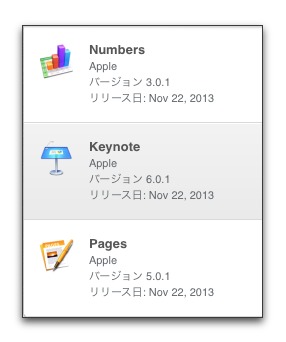

LEAVE A REPLY